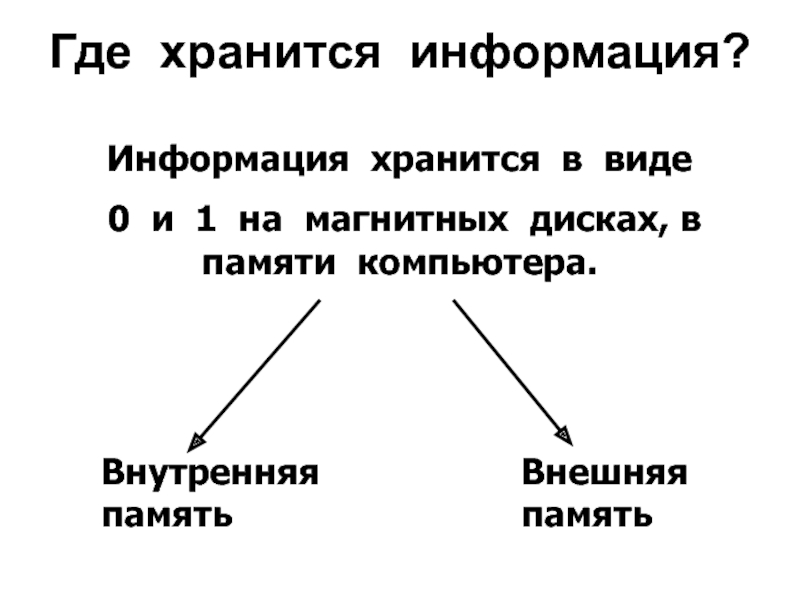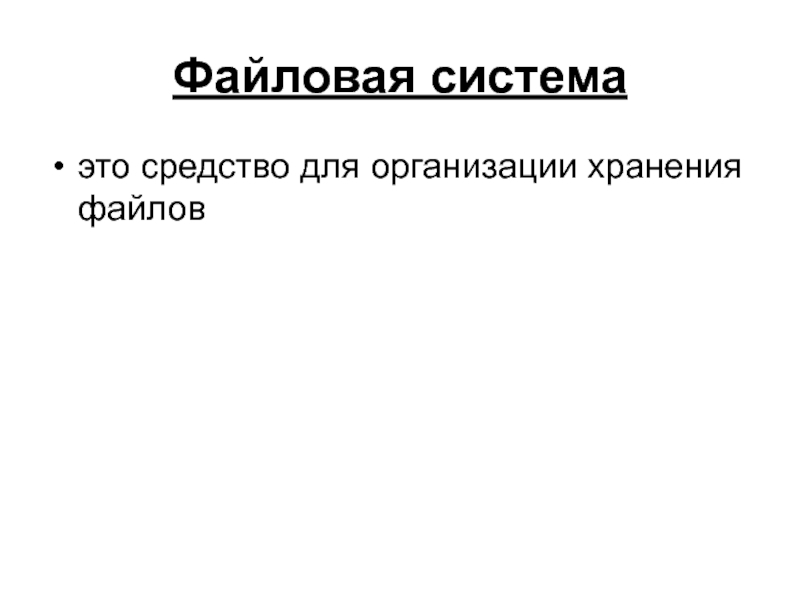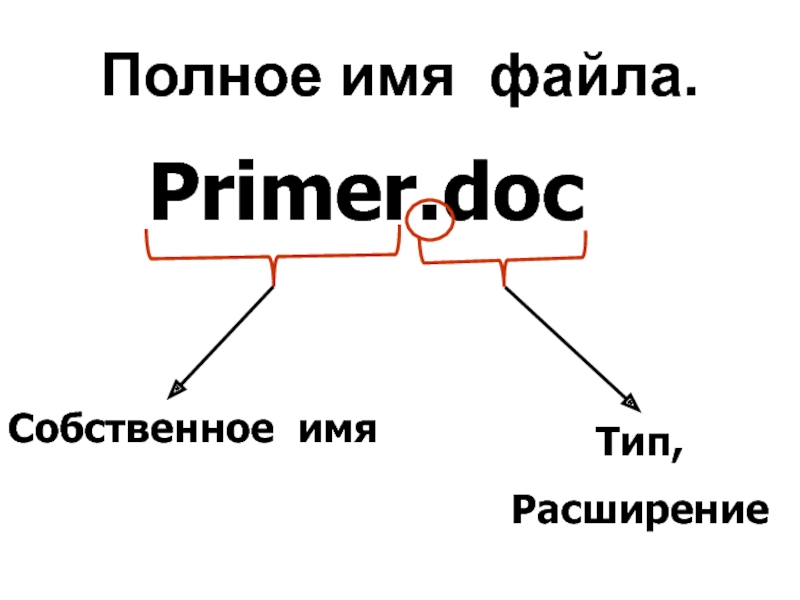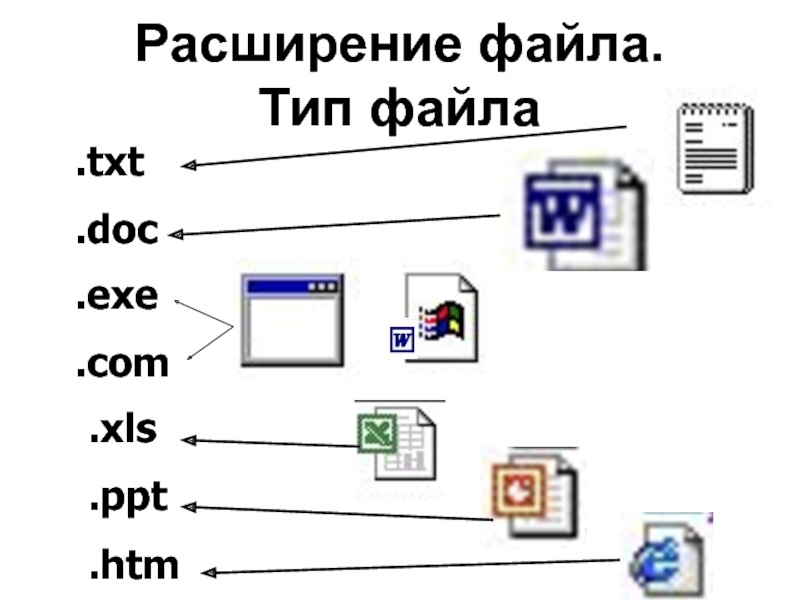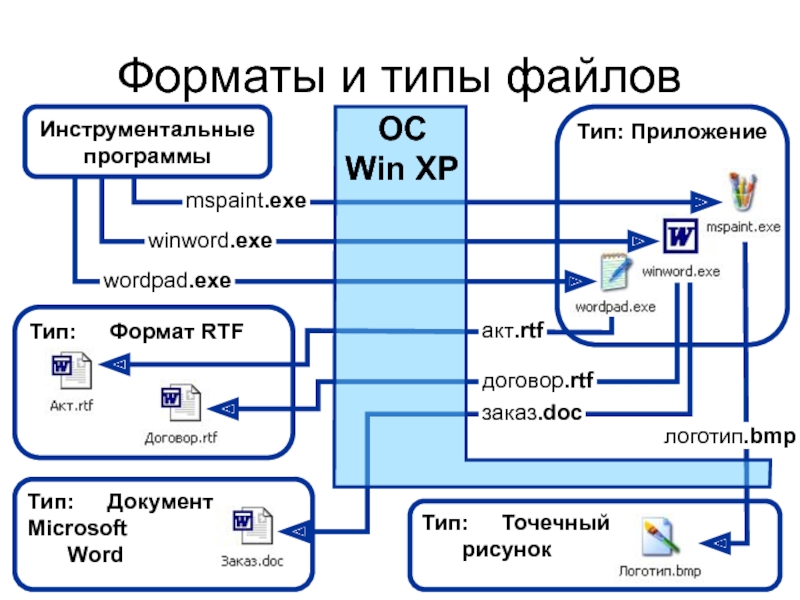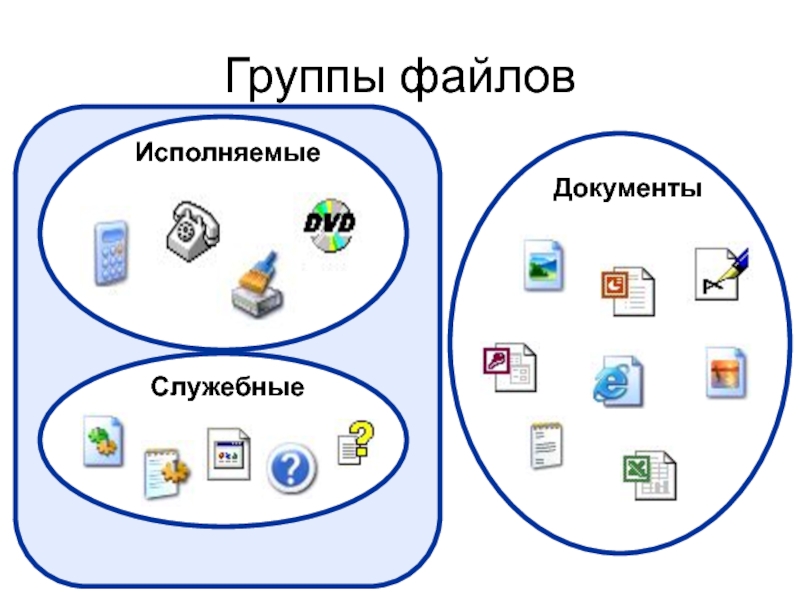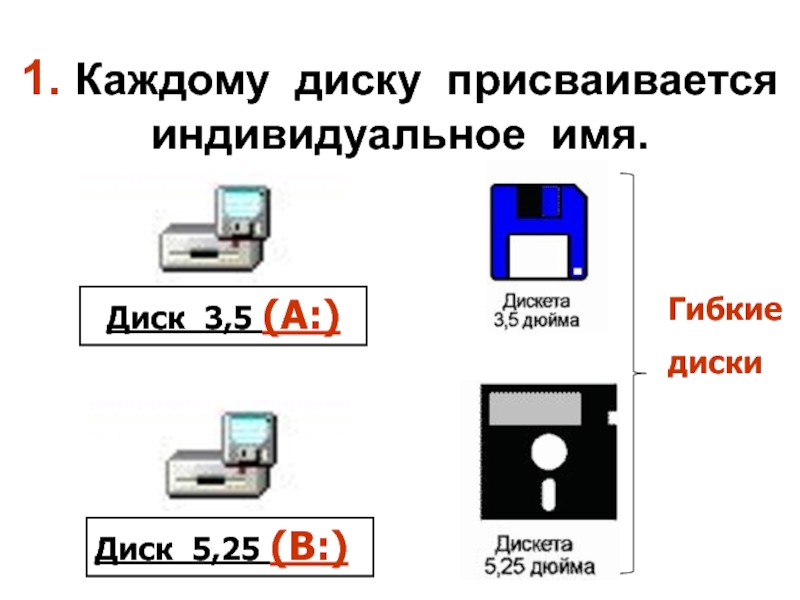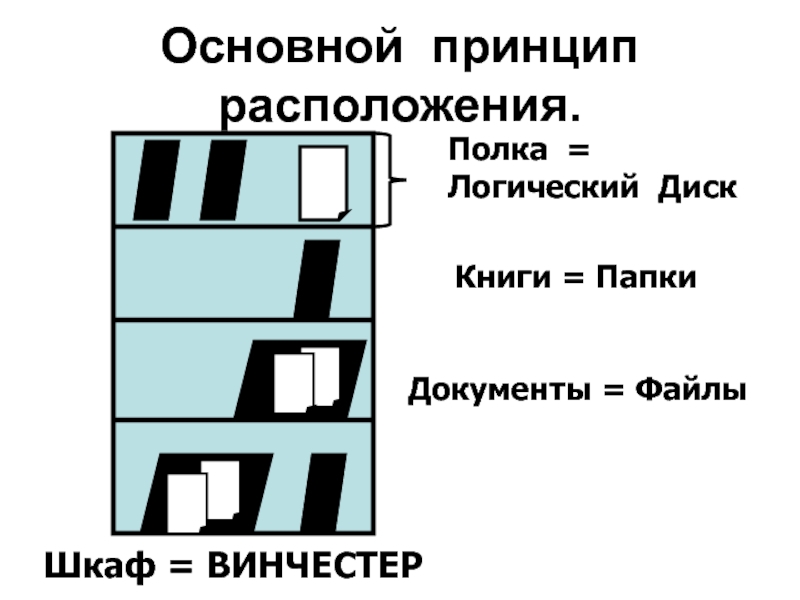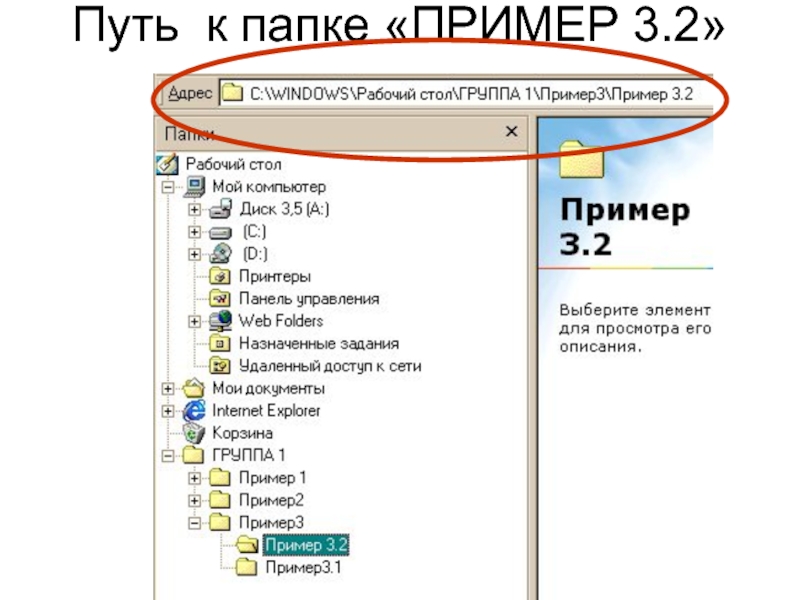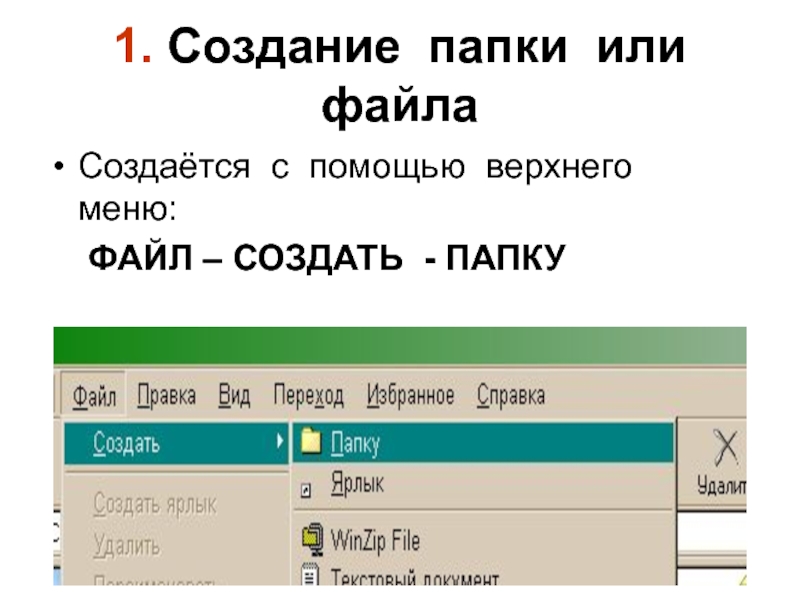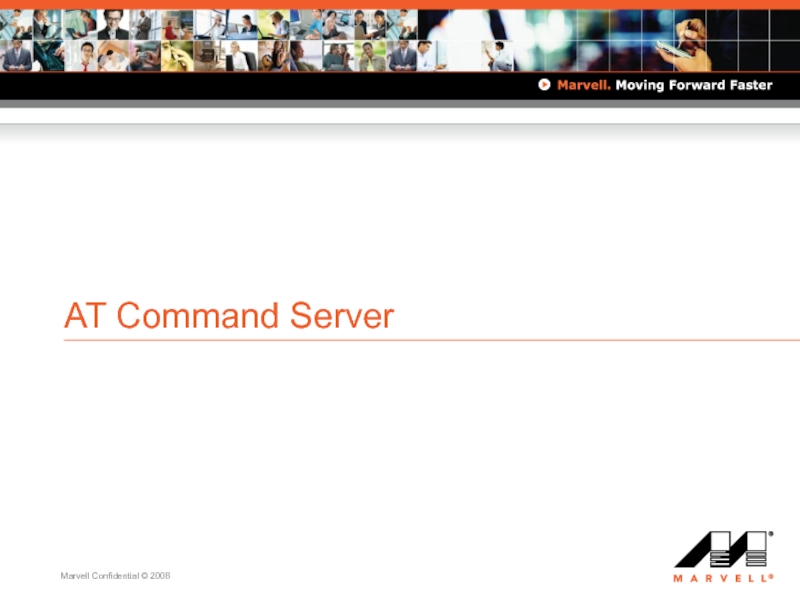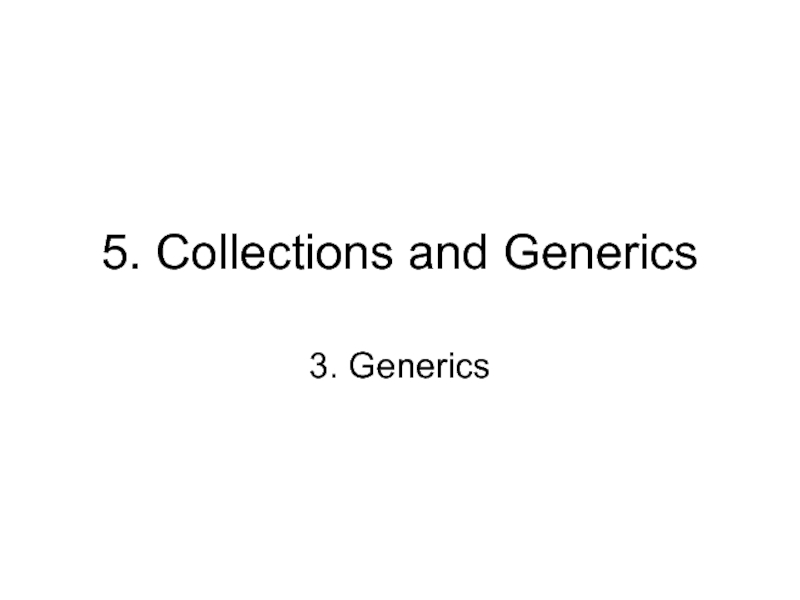- Главная
- Разное
- Дизайн
- Бизнес и предпринимательство
- Аналитика
- Образование
- Развлечения
- Красота и здоровье
- Финансы
- Государство
- Путешествия
- Спорт
- Недвижимость
- Армия
- Графика
- Культурология
- Еда и кулинария
- Лингвистика
- Английский язык
- Астрономия
- Алгебра
- Биология
- География
- Детские презентации
- Информатика
- История
- Литература
- Маркетинг
- Математика
- Медицина
- Менеджмент
- Музыка
- МХК
- Немецкий язык
- ОБЖ
- Обществознание
- Окружающий мир
- Педагогика
- Русский язык
- Технология
- Физика
- Философия
- Химия
- Шаблоны, картинки для презентаций
- Экология
- Экономика
- Юриспруденция
Файлы и файловая система презентация
Содержание
- 1. Файлы и файловая система
- 2. Файлы и файловая система Все программы
- 3. Где хранится информация? Информация хранится в виде
- 4. Файл (англ. File – папка)
- 5. Для облегчения общения вся информация разбивается на
- 6. Файловая система это средство для организации хранения файлов
- 7. Имя файла Состоит из двух
- 8. Полное имя файла. Primer.doc Собственное имя Тип, Расширение
- 9. Собственное имя. Длина от 1 до 255
- 10. Расширение отделяется от имени точкой, оно используется
- 11. Расширение файла. Тип файла Указывает, какого
- 12. Расширение файла. Тип файла .txt .doc .exe .com .xls .ppt .htm
- 13. Форматы и типы файлов
- 14. Характеристики файла.
- 15. А если файлов много? Группы файлов обычно
- 16. Группы файлов Программы Исполняемые Служебные Документы
- 17. Каталог (иногда наз. Директорией или папкой)
- 18. Каждое имя файла должно быть уникальное! Новый файл – новое имя. ПРИМЕР.DOC ПРИМЕР1.DOC
- 19. По структуре все файлы делятся на два
- 20. Файлы физически реализуются как участки памяти на
- 21. Диски, папки, файлы D:\Счета\2003\Счет № 23
- 22. Форматирование дисков. Для того чтобы на диске
- 23. Информация записывается по концентрическим дорожкам (трекам), которые
- 24. Файловая система. На каждом носителе информации (гибком,
- 25. Все папки и файлы хранятся на дисках (магнитных, оптических)
- 26. Структура папок Структура диска С: свёрнута (+)
- 27. Драйвер файловой системы обеспечивает доступ к
- 28. К файловой системе имеет доступ также и
- 29. Вся совокупность файлов и каталогов на диске,
- 30. Основные правила организации файловой системы
- 31. Одноуровневая файловая система Для дисков с
- 32. Многоуровневая иерархическая файловая система. Если на диске
- 33. 1. Каждому диску присваивается индивидуальное имя.
- 34. 1. Каждому диску присваивается индивидуальное имя. Жёсткий диск ВИНЧЕСТЕР Лазерный диск CD - ROM
- 35. Если ВИНЧЕСТЕР большого объёма? Логический диск
- 36. 2. Диски, Файлы и Каталоги взаимосвязаны по
- 37. Основной принцип расположения. Шкаф = ВИНЧЕСТЕР
- 38. Расположение в компьютере Корневой каталог I уровень II уровень III уровень
- 39. Путь к файлу Для того, чтобы найти
- 40. У каждого файла есть свой адрес! Адрес
- 41. Путь к папке «ПРИМЕР 3.2»
- 42. Работа с файлами и дисками Операции
- 43. Основные приёмы работы с папками и файлами
- 44. 1. Создание папки или файла Создаётся с
- 45. Внимание!!! Все последующие операции с файлами и папками можно выполнять только после выделения необходимого объекта!
- 46. Для работы с файлами и папками необходим
- 47. 2. Копирование файла и папки Выделить объект;
- 48. Копирование. Первоначальный файл или папка не исчезает!
- 49. 2. Перемещение (вырезание) файла и папки. Выделить
- 50. Перемещение. БУФЕР Первоначальный файл или папка исчезает!
- 51. 3. Переименование Выделить объект; В верхнем меню
- 52. 4. Удаление Выделить объект; В верхнем меню
- 53. Внимание! Из корзины возможно восстановить файлы и папки
- 54. Архивация файлов Для долговременного хранения или передачи
- 55. Фрагментация и дефрагментация дисков В операционной
Слайд 2Файлы и файловая система
Все программы и данные хранятся в долговременной
памяти компьютера в виде файлов
Слайд 3Где хранится информация?
Информация хранится в виде
0 и 1 на
магнитных дисках, в памяти компьютера.
Внутренняя память
Внешняя память
Слайд 4Файл (англ. File – папка)
это программа или данные, имеющие
имя и хранящиеся в долговременной памяти. Файл может содержать программу, числовые данные, текст, закодированное изображение и др.
Слайд 5Для облегчения общения вся информация разбивается на
блоки – ФАЙЛЫ.
ФАЙЛ- это область
памяти на диске, которая имеет имя.
Слайд 7Имя файла
Состоит из двух частей, разделенных точкой:
собственно имени файла
расширения, определяющего тип файла. (программа, данные и т.д.)
Собственно имя файлу дает пользователь, а тип файла обычно задается программой автоматически при его создании.
Имя файла может включать до 255 символов (можно использовать русский алфавит), из которых обычно 3 символа отводится на расширение.
Собственно имя файлу дает пользователь, а тип файла обычно задается программой автоматически при его создании.
Имя файла может включать до 255 символов (можно использовать русский алфавит), из которых обычно 3 символа отводится на расширение.
Слайд 9Собственное имя.
Длина от 1 до 255 символов;
Русский и латинский алфавит;
Цифры;
НЕЛЬЗЯ
использовать в имени:
: * « ? > < / \
: * « ? > < / \
Слайд 10Расширение отделяется от имени точкой, оно используется для характеристики файла.
Обще приняты
следующие расширения:
txt
doc
exe
com
sys
bmp и т.д.
txt
doc
exe
com
sys
bmp и т.д.
Слайд 11Расширение файла.
Тип файла
Указывает, какого рода информация содержится в файле.
С помощью
какой программы он создавался.
В ОС Windows тип файла можно определить по «иконкам».
В ОС Windows тип файла можно определить по «иконкам».
Слайд 13
Форматы и типы файлов
логотип.bmp
Инструментальные программы
Тип: Приложение
wordpad.exe
Тип: Документ Microsoft
Word
Тип: Точечный
рисунок
winword.exe
mspaint.exe
Тип: Формат RTF
заказ.doc
ОС
Win XP
Win XP
акт.rtf
договор.rtf
Слайд 15А если файлов много?
Группы файлов обычно объединяют в каталоги (папки)
Каталог(папка)- это
область памяти на диске, которая имеет имя и может содержать другие папки и файлы.
Слайд 17Каталог
(иногда наз. Директорией или папкой)
доступен пользователю через командный язык
операционной системы. Его можно просматривать, переименовывать зарегистрированные в нем файлы, переносить их содержимое на новое место и удалять. Каталог может иметь собственное имя и храниться в другом каталоге наряду с обычными файлами: так образуется иерархические файловые структуры.
Слайд 19По структуре все файлы делятся на два класса: текстовые и бинарные
Текстовые
файлы предназначены для хранения информации, готовой к чтению человеком.
Бинарные файлы имеют более сложную структуру, и предназначены для запуска готовых программ.
Бинарные файлы имеют более сложную структуру, и предназначены для запуска готовых программ.
Слайд 20Файлы физически реализуются как участки памяти на внешних носителях – магнитных
дисках или Сд_ром
Каждый файл занимает некоторое количество блоков дисковой памяти. Обычная длина блока 512 байт. Обслуживает файлы специальный модуль операционной системы, называемый драйвером файловой системы.
Каждый файл имеет имя, зарегистрированное в каталоге – оглавлении файлов.
Каждый файл занимает некоторое количество блоков дисковой памяти. Обычная длина блока 512 байт. Обслуживает файлы специальный модуль операционной системы, называемый драйвером файловой системы.
Каждый файл имеет имя, зарегистрированное в каталоге – оглавлении файлов.
Слайд 22Форматирование дисков.
Для того чтобы на диске можно было хранить файлы, диск
должен быть предварительно отформатирован. В процессе форматирования на диске выделяются концентрические дорожки, которые, в свою очередь, делятся на секторы. Каждой дорожке и каждому сектору присваивается свой порядковый номер.
В процессе форматирования диск разбивается на две области: область хранения файлов и каталог.
Каталог содержит имя файла, указание на номер его начального сектора на диске, объем файла, а также дату и время его создания.
Существуют два различных вида форматирования дисков: полное и быстрое.
Полное форматирование включает в себя разметку диска на дорожки и секторы, поэтому все хранившиеся на диске файлы уничтожаются.
Быстрое форматирование производит лишь очистку каталога диска. Информация, т.е. сами файлы, сохраняется и существует возможность их восстановления.
В процессе форматирования диск разбивается на две области: область хранения файлов и каталог.
Каталог содержит имя файла, указание на номер его начального сектора на диске, объем файла, а также дату и время его создания.
Существуют два различных вида форматирования дисков: полное и быстрое.
Полное форматирование включает в себя разметку диска на дорожки и секторы, поэтому все хранившиеся на диске файлы уничтожаются.
Быстрое форматирование производит лишь очистку каталога диска. Информация, т.е. сами файлы, сохраняется и существует возможность их восстановления.
Слайд 23Информация записывается по концентрическим дорожкам (трекам), которые делятся на секторы.
Сектор хранит
минимальную порцию информации, которая может быть записана на диск или считана.
Ёмкость сектора - 512 байтов.
Ёмкость сектора - 512 байтов.
Слайд 24Файловая система.
На каждом носителе информации (гибком, жестком или лазерном диске) может
храниться большое количество файлов.
Порядок хранения файлов на диске определяется используемой файловой системой.
Порядок хранения файлов на диске определяется используемой файловой системой.
Слайд 26Структура папок
Структура диска С: свёрнута (+)
Структура
диска D: развёрнута (-)
Папка 2001
не содержит вложенных папок
Папка 2002 является текущей
Слайд 27Драйвер файловой системы
обеспечивает доступ к информации, записанной на магнитный диск,
по имени файла и распределяет пространство на магнитном диске между файлами.
Для выполнения этих функций драйвер файловой системы хранит на диске не только информацию пользователя, но и свою собственную. Служебную информацию. В служебных областях диска хранится список всех файлов и каталогов, а также различные дополнительные справочные таблицы, служащие для повышения скорости работы драйвера файловой системы.
Для выполнения этих функций драйвер файловой системы хранит на диске не только информацию пользователя, но и свою собственную. Служебную информацию. В служебных областях диска хранится список всех файлов и каталогов, а также различные дополнительные справочные таблицы, служащие для повышения скорости работы драйвера файловой системы.
Слайд 28К файловой системе имеет доступ также и любая прикладная программа, для
чего во всех языках программирования имеются специальные процедуры.
Понятие файла может быть обращено на любой источник или потребитель информации в машине, напр. В качестве файла для программы могут выступать принтер, монитор, клавиатура и др.
Структура файловой системы и структура хранения данных на внешних магнитных носителях определяют удобство работы пользователя, скорость доступа к файлам и т.д.
Понятие файла может быть обращено на любой источник или потребитель информации в машине, напр. В качестве файла для программы могут выступать принтер, монитор, клавиатура и др.
Структура файловой системы и структура хранения данных на внешних магнитных носителях определяют удобство работы пользователя, скорость доступа к файлам и т.д.
Слайд 29Вся совокупность файлов и каталогов на диске, а также способы взаимодействия
между ними называется
ФАЙЛОВОЙ СТРУКТУРОЙ
( СИСТЕМОЙ )
Слайд 31Одноуровневая файловая система
Для дисков с небольшим количеством файлов (до нескольких
десятков) может использоваться одноуровневая файловая система, когда каталог диска представляет собой линейную последовательность имен файлов и соответствующих номеров начальных секторов.
Такой каталог можно сравнить с оглавлением детской книжки, которое содержит названия отдельных рассказов и номера страниц.
Такой каталог можно сравнить с оглавлением детской книжки, которое содержит названия отдельных рассказов и номера страниц.
Слайд 32Многоуровневая иерархическая файловая система.
Если на диске хранится сотни и тысячи файлов,
то для удобства поиска файлы хранятся в многоуровневой иерархической файловой системе, представляющей собой систему вложенных папок. В каждой папке могут храниться папки нижнего уровня, а также файлы.
Каталог иерархической файловой системы можно сравнить с оглавлением учебника, являющегося иерархической системой ссылок на начальные страницы глав и разделов.
Каждый диск имеет логическое имя, обозначаемое латинской буквой со знаком двоеточия: А:; В- гибкие диски,
C< D< E и т.д. – жесткие и лазерные диски. Папкой верхнего уровня для диска является корневая папка, которая обозначается добавлением к имени диска наклонной влево косой черты «\» (обратного слэша), например:
А:\
Каталог иерархической файловой системы можно сравнить с оглавлением учебника, являющегося иерархической системой ссылок на начальные страницы глав и разделов.
Каждый диск имеет логическое имя, обозначаемое латинской буквой со знаком двоеточия: А:; В- гибкие диски,
C< D< E и т.д. – жесткие и лазерные диски. Папкой верхнего уровня для диска является корневая папка, которая обозначается добавлением к имени диска наклонной влево косой черты «\» (обратного слэша), например:
А:\
Слайд 341. Каждому диску присваивается индивидуальное имя.
Жёсткий диск
ВИНЧЕСТЕР
Лазерный диск
CD - ROM
Слайд 35Если ВИНЧЕСТЕР большого объёма?
Логический диск Е:
Логический диск Н:
Логический диск F:
Диск делят
на разделы – логические диски
Слайд 362. Диски, Файлы и Каталоги взаимосвязаны по определённому правилу.
Способ организации взаимосвязей
между файлами и каталогами называется МНОГОУРОВНЕВОЙ ФАЙЛОВОЙ СТРУКТУРОЙ
Слайд 37Основной принцип расположения.
Шкаф = ВИНЧЕСТЕР
Полка = Логический Диск
Книги = Папки
Документы =
Файлы
Слайд 39Путь к файлу
Для того, чтобы найти файл необходимо указать путь к
файлу. Путь к файлу начинается с логического имени диска, затем записывается последовательность имен вложенных друг в друга папок, в последней из которых содержится нужный файл. Имена диска и папок записываются через разделитель «\». Пути к файлам вместе с именем файла называют иногда полным именем файла
Слайд 40У каждого файла есть свой адрес!
Адрес файла или путь к файлу
– это последовательность, состоящая из имён каталогов (папок), начиная от корневого и заканчивая тем, в котором непосредственно хранится файл
Слайд 42Работа с файлами и дисками
Операции над файлами. При сохранении файла
на диске всегда будет занято целое количество секторов, соответственно, минимальный объем дискового пространства, которое может занимать файл, составляет один сектор, а максимальный объем соответствует общему количеству секторов на диске.
С помощью специальных программ – Файловых менеджеров – можно производить над файлами следующие операции:
копирование (копия файла помещается в другую папку)
перемещение (сам файл перемещается в другую папку)
удаление (запись о файле удаляется из каталога)
переименование (в каталоге изменяется имя файла)
С помощью специальных программ – Файловых менеджеров – можно производить над файлами следующие операции:
копирование (копия файла помещается в другую папку)
перемещение (сам файл перемещается в другую папку)
удаление (запись о файле удаляется из каталога)
переименование (в каталоге изменяется имя файла)
Слайд 45Внимание!!!
Все последующие операции с файлами и папками можно выполнять только после
выделения необходимого объекта!
Слайд 46Для работы с файлами и папками необходим буфер обмена
Буфер обмена –
своеобразный карман, куда помещается временная информация и хранится необходимый период времени
Слайд 472. Копирование файла и папки
Выделить объект;
В верхнем меню выбрать пункты: ПРАВКА
– КОПИРОВАТЬ.(объект заносится в буфер обмена)
Выбрать место для копии на диске;
В верхнем меню выбрать пункты:ПРАВКА - ВСТАВИТЬ.(объект вставляется из буфер обмена)
Выбрать место для копии на диске;
В верхнем меню выбрать пункты:ПРАВКА - ВСТАВИТЬ.(объект вставляется из буфер обмена)
Слайд 492. Перемещение (вырезание) файла и папки.
Выделить объект;
В верхнем меню выбрать пункты:
ПРАВКА – РЕЗАТЬ.(объект заносится в буфер обмена)
Выбрать место для объекта на диске;
В верхнем меню выбрать пункты:ПРАВКА - ВСТАВИТЬ.(объект вставляется из буфер обмена)
Выбрать место для объекта на диске;
В верхнем меню выбрать пункты:ПРАВКА - ВСТАВИТЬ.(объект вставляется из буфер обмена)
Слайд 513. Переименование
Выделить объект;
В верхнем меню выбрать пункты: ФАЙЛ – ПЕРЕИМЕНОВАТЬ;
Нажать клавишу
DEL;
Набрать новое имя папки или файла.
Набрать новое имя папки или файла.
Слайд 524. Удаление
Выделить объект;
В верхнем меню выбрать пункты: ФАЙЛ – УДАЛИТЬ;
Выйдет
предварительный запрос на подтверждение удаления;
Если необходимо точно удалить, то нажать «ОК»
Объект перемещается в корзину.
Если необходимо точно удалить, то нажать «ОК»
Объект перемещается в корзину.
Слайд 54Архивация файлов
Для долговременного хранения или передачи по компьютерным сетям целесообразно архивировать
файлы (уменьшать их информационный объем). В процессе архивации файлы сжимаются без потери информации, т.е. при разархивации данные и программы восстанавливаются в исходном виде.
Существуют различные методы архивации файлов (ZIP, RAR и др.), которые различаются степенью сжатия файлов, скоростью выполнения и другими параметрами. Лучше всего сжимаются файлы данных и практически не сжимаются файлы программ.
Для проведения архивации файлов используются специальные программы – архиваторы, которые часто входят в состав файловых менеджеров.
Существуют различные методы архивации файлов (ZIP, RAR и др.), которые различаются степенью сжатия файлов, скоростью выполнения и другими параметрами. Лучше всего сжимаются файлы данных и практически не сжимаются файлы программ.
Для проведения архивации файлов используются специальные программы – архиваторы, которые часто входят в состав файловых менеджеров.
Слайд 55Фрагментация и дефрагментация дисков
В операционной системе Windows при сохранении, копировании
или перемещении файл записывается в произвольные свободные секторы диска, которые могут находиться на различных дорожках. С течением времени это приводит к фрагментации файлов на диске. Т.е. к тому, что фрагменты файлов хранятся в различных, удаленных друг от друга секторах.
Фрагментация файлов существенно замедляет доступ к ним (магнитным головкам приходится постоянно перемещаться с дорожки на дорожку) и, в конечном итоге, приводит к преждевременному износу диска. Рекомендуется периодически с помощью программ дефрагментации проводить дефрагментацию диска, расположенные последовательно друг за другом.
Фрагментация файлов существенно замедляет доступ к ним (магнитным головкам приходится постоянно перемещаться с дорожки на дорожку) и, в конечном итоге, приводит к преждевременному износу диска. Рекомендуется периодически с помощью программ дефрагментации проводить дефрагментацию диска, расположенные последовательно друг за другом.